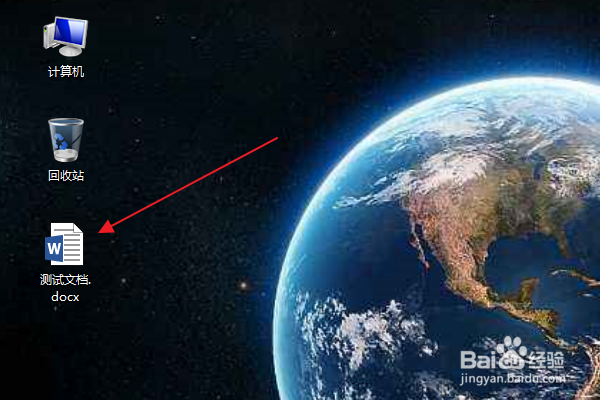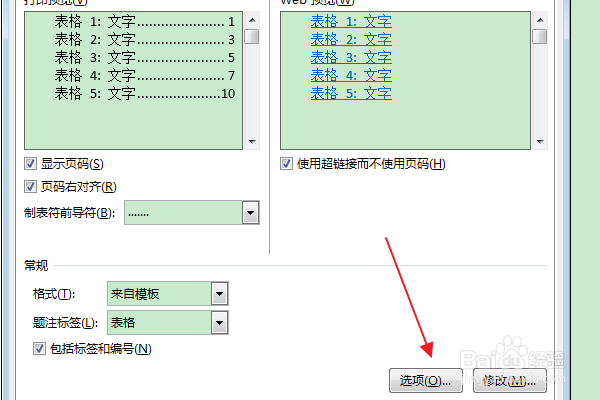软件Word:如何插入图表目录
1、首先找到需要编辑的word文档,双击打开,进入编辑页面。
2、在上方功能区,切换到“引用”选项卡。
3、在“题注”组中,点击“插入表目录”按钮。
4、在弹出的“图表目录”对话框中,点击“选项”。
5、在弹出的“图表目录选项”窗口中,勾选“样式”并在右侧下拉框选择图表目录的文本样式,点击确定。
6、返回“图表目录”对话框,点击确定按钮。
7、返回编辑区,即可看到文档中已经插入了“图表目录”。
声明:本网站引用、摘录或转载内容仅供网站访问者交流或参考,不代表本站立场,如存在版权或非法内容,请联系站长删除,联系邮箱:site.kefu@qq.com。
阅读量:23
阅读量:62
阅读量:74
阅读量:49
阅读量:86